Ponekad aplikacija DTS Custom ili DTS Audio Processing možda neće raditi kako se očekuje. Naći ćete da su sve opcije zasivljene i vidjet ćete poruku 'Please a Headphone to use DTS audio controls' iako imate slušalice spojene na svoje računalo.
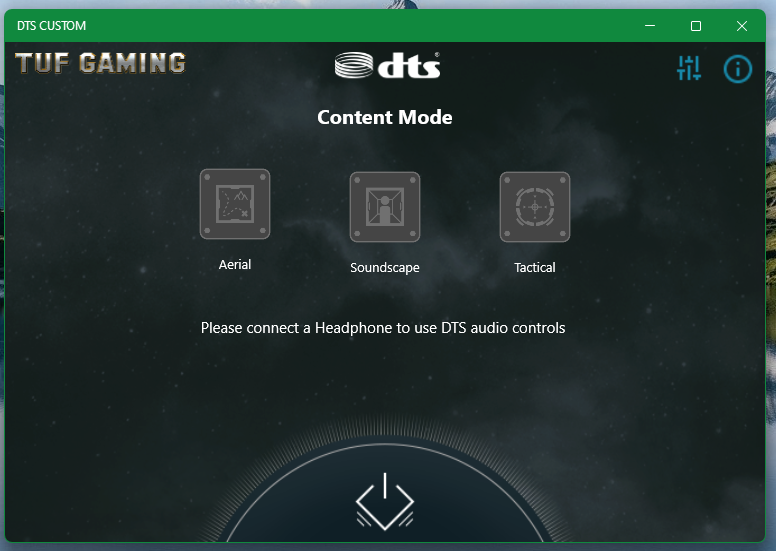
U ovom ćemo vam članku pokazati kako popraviti aplikaciju DTS Custom ili DTS Audio Processing na operativnim sustavima Windows 10/11 tako da je možete koristiti za ponovno nevjerojatno audio iskustvo.
Tema sadržaja:
- Otvaranje Realtek Audio konzole na Windows 10/11
- Metoda 1: Uvjerite se da postavka zvučnih efekata nije onemogućena
- Metoda 2: Postavljanje stereo načina rada na konfiguraciji zvučnika
- Metoda 3: Odvajanje prednjeg i stražnjeg/stražnjeg audio toka
- Metoda 4: Odvajanje svih audio ulaznih priključaka
- Metoda 5: Onemogućavanje detekcije utičnice na prednjoj ploči
- Provjera radi li DTS Custom ili DTS Audio Processing u sustavu Windows 10/11
- Zaključak
Otvaranje Realtek Audio konzole na Windows 10/11
Da biste popravili aplikaciju DTS Custom ili DTS Audio Processing na svom računalu, trebate otvoriti aplikaciju Realtek Audio Console.
Aplikaciju Realtek Audio Console možete otvoriti iz početnog izbornika sustava Windows 10/11. Samo potražite izraz 'app:realtek' u 'Izborniku Start' [1] i kliknite na ikonu aplikacije Realtek Audio Console [2] kao što je označeno na sljedećoj snimci zaslona:
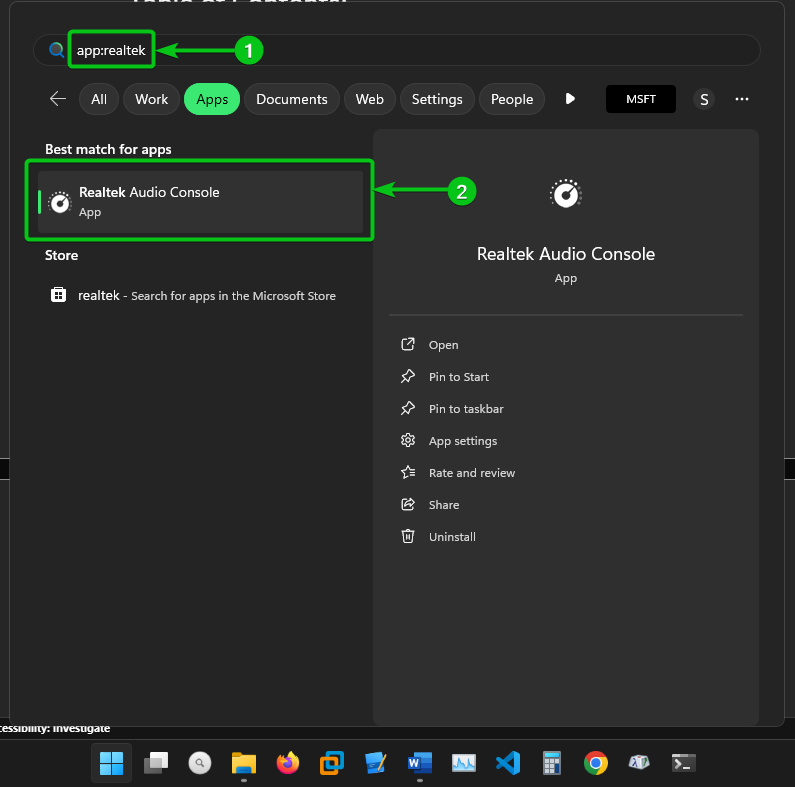
Trebala bi se otvoriti aplikacija Realtek Audio Console.
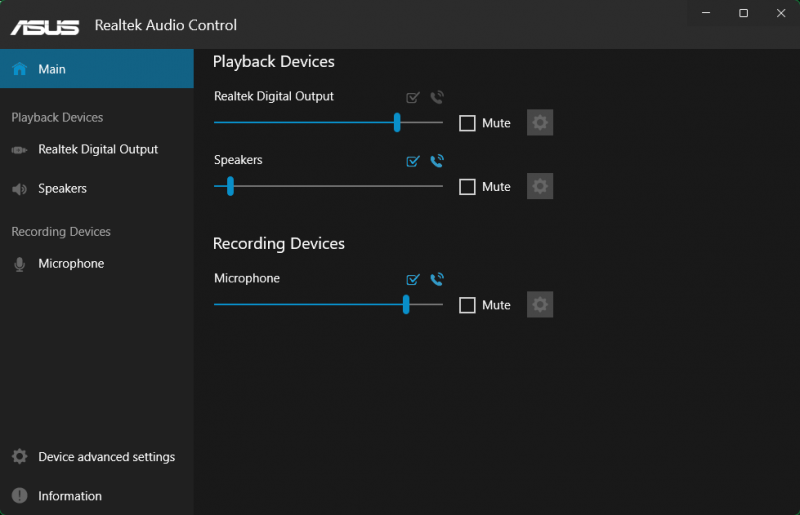
Metoda 1: Uvjerite se da postavka zvučnih efekata nije onemogućena
Prvo što biste trebali provjeriti u aplikaciji Realtek Audio Console je da li je obrada zvuka onemogućena. Ako je onemogućeno, DTS Custom ili DTS Audio Processing neće raditi.
Kako biste bili sigurni da je obrada zvuka omogućena, poništite opciju 'Onemogući sve zvučne efekte' u odjeljku 'Zvučnici' aplikacije Realtek Audio Console kao što je označeno na sljedećoj snimci zaslona.
Zatim, provjerite radi li DTS Custom ili DTS Audio Processing . Ako ne, pokušajte sljedeću metodu.
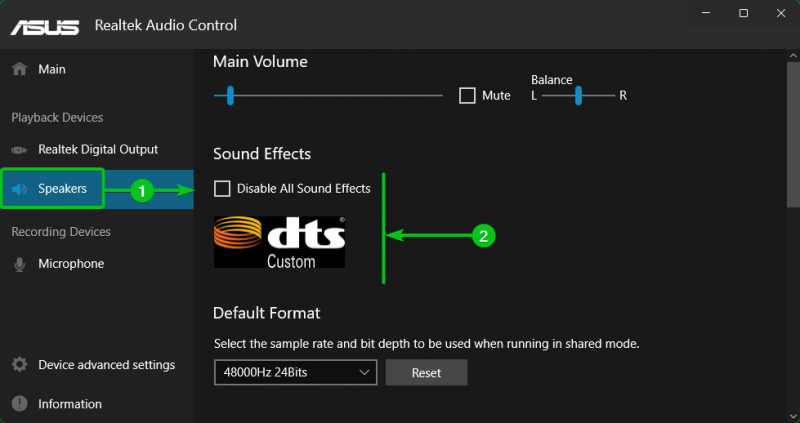
Metoda 2: Postavljanje stereo načina rada na konfiguraciji zvučnika
Aplikacija DTS Custom ili DTS Audio Processing možda neće raditi ako je vaša konfiguracija zvučnika postavljena na nešto drugo osim Stereo. Konfiguraciju zvučnika možete postaviti na 'Stereo' iz odjeljka 'Zvučnici' u Aplikacija Realtek Audio Console i provjerite radi li DTS Custom ili DTS Audio Processing .
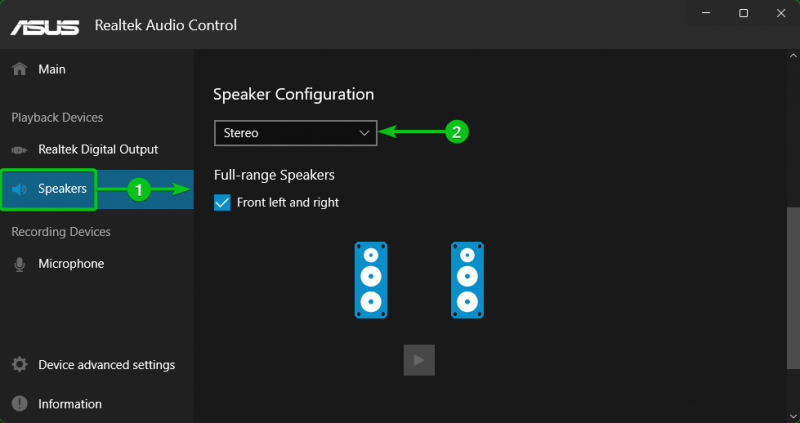
Metoda 3: Odvajanje prednjeg i stražnjeg/stražnjeg audio toka
Ponekad, DTS Custom ili DTS Audio Processing mogu raditi samo kada su vaše slušalice spojene na prednji ili stražnji priključak za slušalice vašeg računala.
U tom slučaju idite na 'Napredne postavke uređaja' iz Aplikacija Realtek Audio Console [1] i odaberite 'Učinite prednje i stražnje izlazne uređaje da reproduciraju dva različita audio streama istovremeno' iz odjeljka 'Uređaj za reprodukciju' [2] kao što je označeno na sljedećoj snimci zaslona:
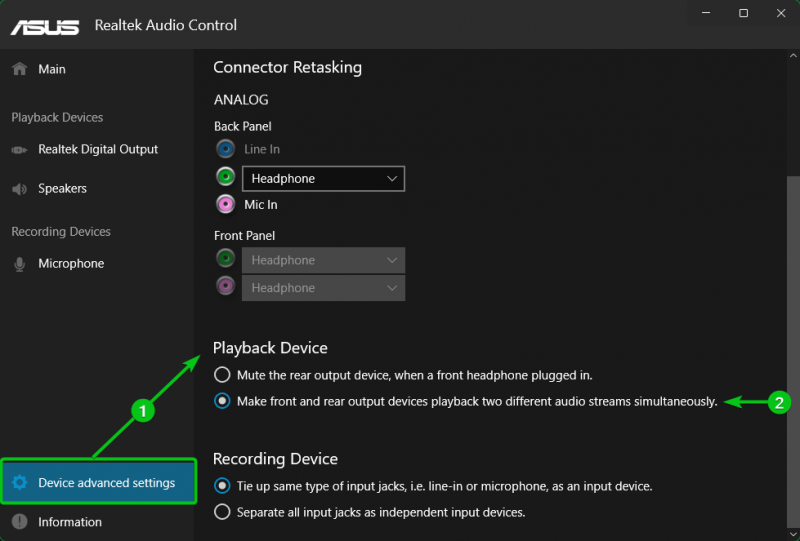
Sada, DTS Custom ili DTS Audio Processing bi trebao raditi neovisno o tome jesu li vaše slušalice spojene na prednji ili stražnji priključak za slušalice.
Metoda 4: Odvajanje svih audio ulaznih priključaka
Ponekad ćete možda htjeti spojiti više slušalica i/ili zvučnika na svoje računalo. Da bi DTS Custom ili DTS Audio Processing radili na svim slušalicama/zvučnicima spojenim na vaše računalo, morate odvojiti sve audio ulazne priključke i omogućiti Audio Processing za sve te slušalice/zvučnike.
U tom slučaju idite na 'Napredne postavke uređaja' iz Aplikacija Realtek Audio Console [1] i odaberite odjeljak 'Odvojite sve ulazne priključke kao neovisne ulazne uređaje iz uređaja za snimanje'. [2] kao što je označeno na sljedećoj snimci zaslona:
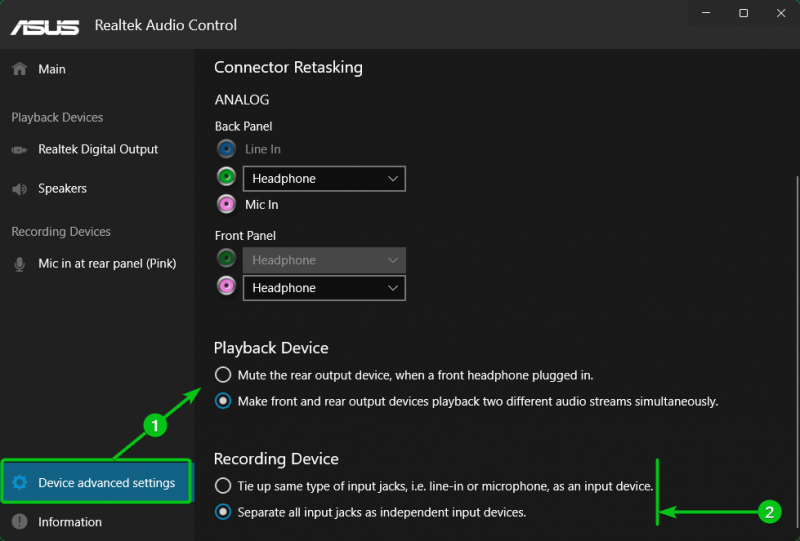
Zatim možete ručno konfigurirati uređaje spojene na prednje/stražnje audio priključke (kao slušalice/mikrofon/linijski ulaz) vašeg računala iz padajućih izbornika u odjeljku Napredne postavke uređaja > Ponovno postavljanje konektora u Aplikacija Realtek Audio Console kao što je označeno na sljedećoj snimci zaslona:
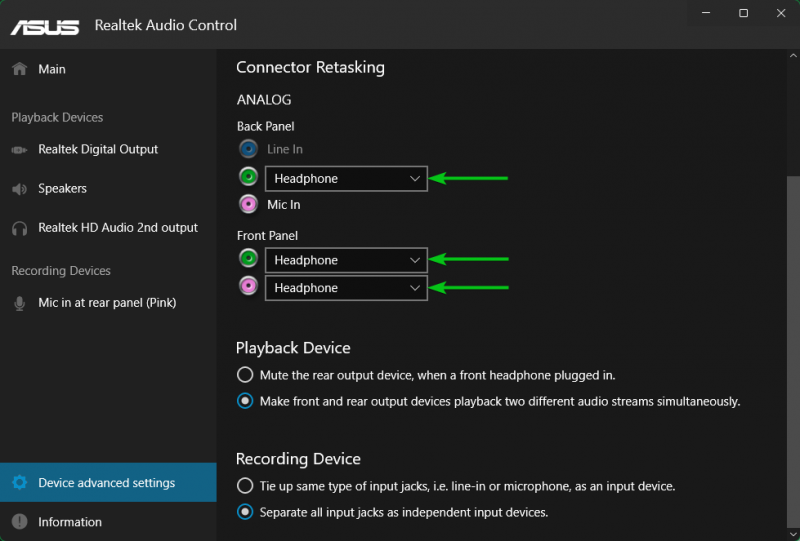
Možete omogućiti 'Zvučne efekte' za sve povezane slušalice/zvučnike vašeg računala. Slušalice/zvučnici koji imaju omogućene zvučne efekte također imaju omogućen DTS Custom ili DTS Audio Processing.
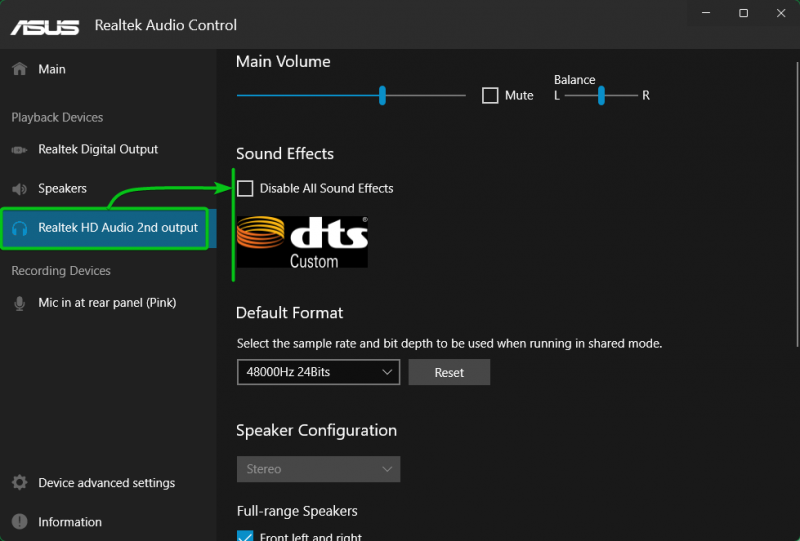
Metoda 5: Onemogućavanje detekcije utičnice na prednjoj ploči
Ako ste isprobali sve druge metode i DTS Custom ili DTS Audio Processing i dalje ne radi, možete pokušati onemogućiti detekciju utičnice na prednjoj ploči u odjeljku 'Napredne postavke uređaja' u Aplikacija Realtek Audio Console i provjerite radi li DTS Custom ili DTS Audio Processing .
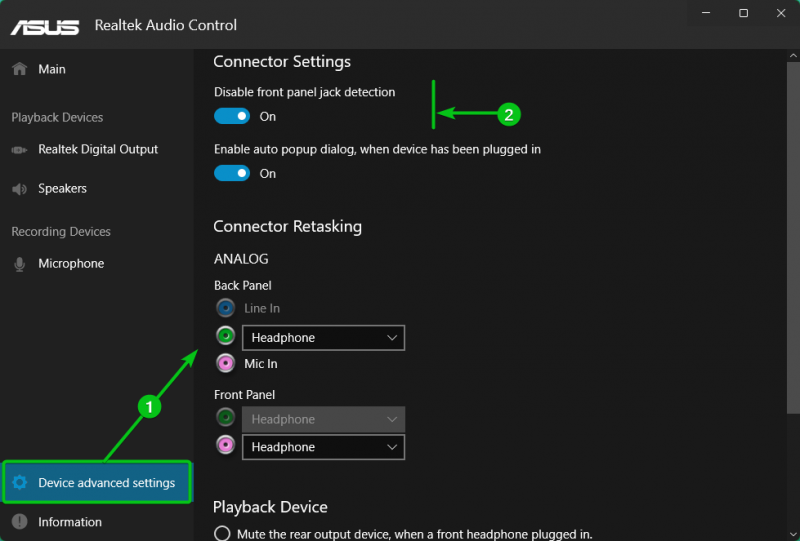
Provjera radi li DTS Custom ili DTS Audio Processing u sustavu Windows 10/11
Kako biste provjerili radi li DTS Custom ili DTS Audio Processing, potražite pojam 'app:DTS' iz izbornika 'Start' [1] i kliknite na ikonu aplikacije DTS Custom ili DTS Audio Processing [2] da ga otvorim.
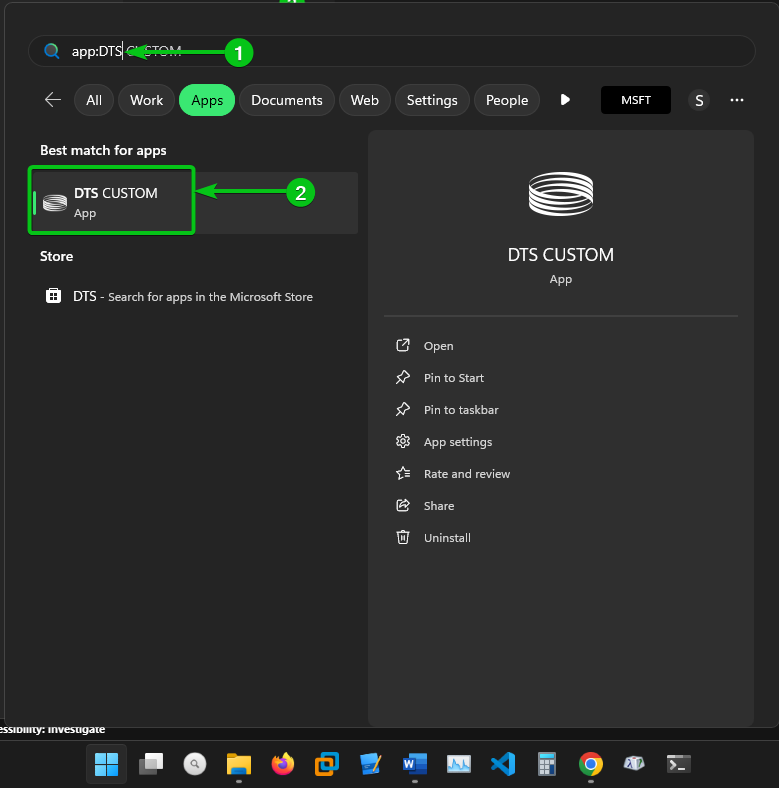
Ako DTS Custom ili DTS Audio Processing radi, trebali biste ga moći konfigurirati za svoje audio uređaje. Opcije neće biti zasivljene kao prije.
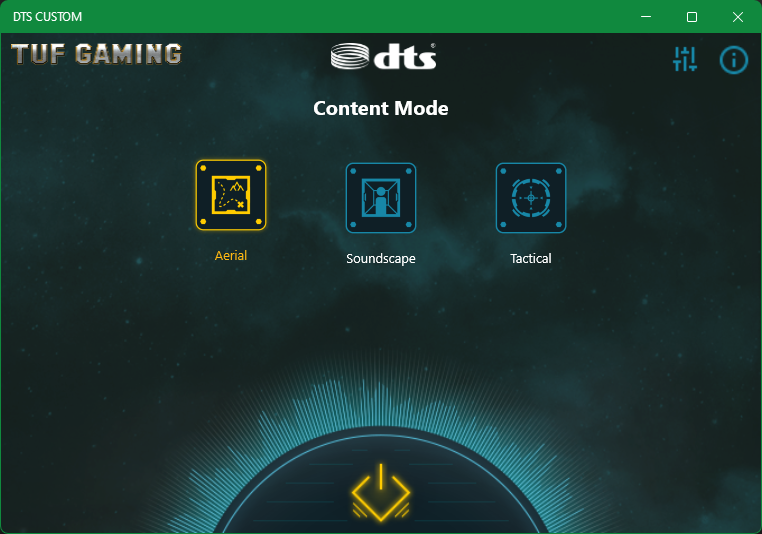
Zaključak
DTS Custom ili DTS Audio Processing značajka je ASUS matičnih ploča koja vam omogućuje nevjerojatno i čisto audio iskustvo. U ovom smo vam članku pokazali kako riješiti probleme i popraviti DTS Custom ili DTS Audio Processing za vaše slušalice/zvučnike pomoću aplikacije Realtek Audio Console na Windows 10/11 operativnim sustavima.